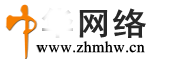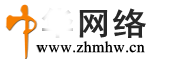1. 以iPhone 4 为例,邮箱以support@fangmail.net 为例子,进入“设置”选项,点选“邮 件、通讯录、日历”,帐户类型选“其他”(如图1)
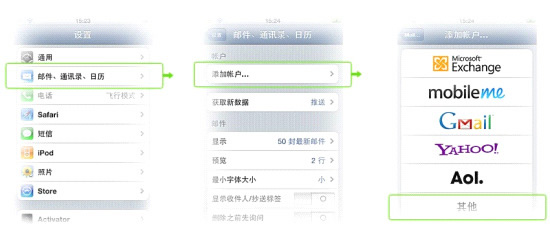
图(1)
2. 输入邮箱信息,请填写您的邮箱名称,输入完整的邮箱地址、错误的密码(apple系 统默认使用POP3,如果需要使用IMAP服务,则需要故意写错才能修改),描述可 不用填写,下一步,然后点击“存储”,选择IMAP 方式,输入收件服务器: mail.fangmail.net,发件服务器:mail.fangmail.net 及正确的邮箱密码(如图2)
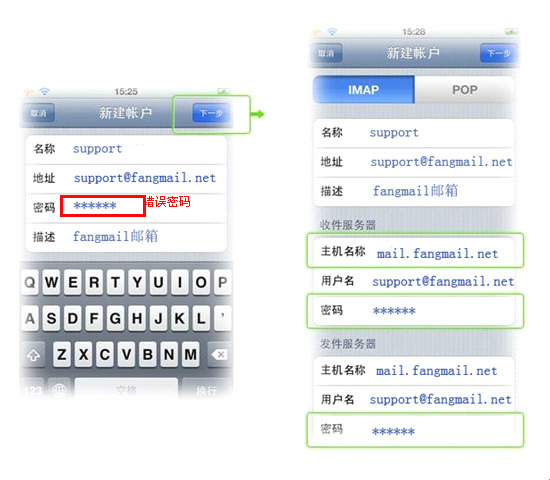
图(2)
3. 储存后完成设置,即可在iPhone 客户端使用开通了IMAP 功能的fangmail 邮箱(如图3)
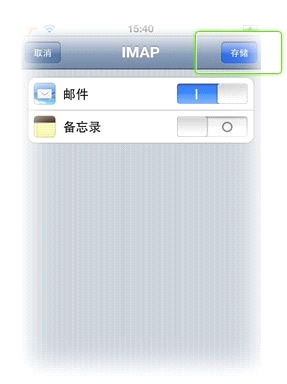
图(3)
4. 将帐户信息设置保存后,系统会自动验证帐户信息,当系统提示:“无法使用SSL 连接您 要设置没有SSL 的账户吗? ”请选择“否”,然后设置SSL 的账户;(若选择“是”,也可 完成设置,端口号需设置为143)(如图4)
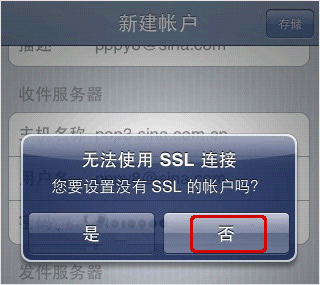
图(4)
5. 这时会出现提示询问是否存储账户,请选择“存储”(如图5)
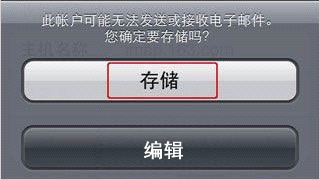
图(5)
6. 返回上一级菜单,会显示您已经设置好的账户,点击进入对此账户的设置进行更改(如图6)
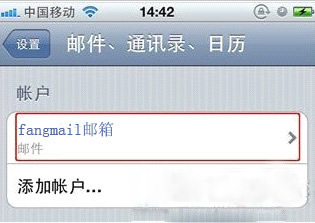
图(6)
7. 点击“账户简介”,进入设置已经添加的账户(如图7)
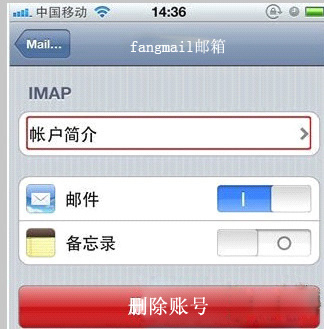
图(7)
8. 在**下方点击“高级”选项卡,来进行SSL 的设置(如图8)
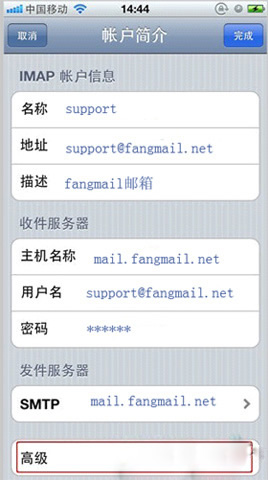
图(8)
9. 打开了“高级”选项卡,按下图设置: 移去:不用修改;使用SSL:打开;鉴定:密码;从服务器上删除:永不;服务器端 口:993。(如果关闭SSL,服务器端口请设置为143)(如图9)
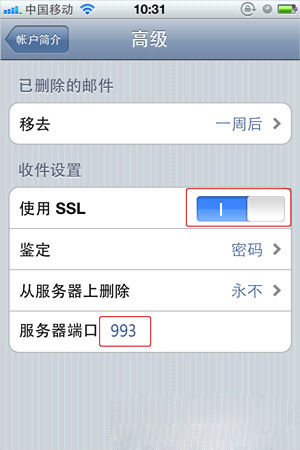
图(9)